Шрифты следуют за нами буквально повсюду: мы видим их и в логотипах, и на постерах, и на сайтах, но не каждый профессиональный дизайнер сможет сразу распознать название шрифта на изображении.
Однако выход есть – и не у всех! Во-первых, вы можете использовать онлайн-сервисы, расширения Chrome или мобильные приложения. Загрузите изображение, и эти инструменты сделают всю работу за вас, вернув результаты с похожими шрифтами.
А во-вторых, вы можете обратиться за помощью к сообществам и дизайнерам.
В этой статье мы подробно рассмотрим все эти методы и инструменты, которые помогут вам распознавать имена шрифтов и использовать их в своих проектах.
Содержание
Как распознать шрифт на изображении: лучшие онлайн-сервисы и расширения
1. Расширение для Chrome Fonts Ninja
Расширение идеально подходит для определения шрифтов на веб-сайте. Шрифты Ниндзя. Шрифты часто указываются в коде HTML и CSS. Если вы знакомы с этими языками, вы можете найти название шрифта за несколько простых шагов.
Просто щелкните правой кнопкой мыши нужную метку на веб-странице и выберите «Просмотреть код» или «Проверить элемент». В открывшемся окне кода сайта найдите соответствующую строку, где появится название шрифта.
Однако, чтобы сделать этот процесс еще удобнее и быстрее, мы рекомендуем использовать расширение для браузера Chrome под названием Fonts Ninja.
После установки и активации расширения в браузере перейдите на сайт, на котором указан интересующий вас шрифт. Щелкните значок расширения Fonts Ninja на панели инструментов браузера, затем щелкните ярлыки с выбранным шрифтом. В результате вы получите не только название шрифта, но и его цвет и размер, что может быть очень полезно для веб-дизайнеров и разработчиков.
Расширение Fonts Ninja предоставляет удобный способ быстро и точно идентифицировать шрифты на веб-странице без необходимости изучения кода вручную. С ним вы можете сразу сосредоточиться на дизайне и анализе шрифта, не отвлекаясь на технические детали.
Таким образом, использование расширения Fonts Ninja для браузера Chrome упрощает и ускоряет определение шрифтов на веб-сайтах, делая его удобным и доступным даже для тех, кто не понимает HTML.
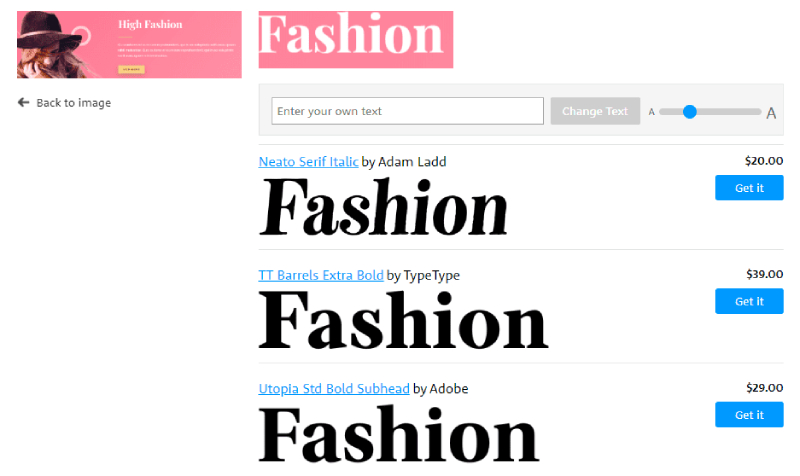
2. Веб-сайт WhatTheFont
Этот онлайн-сервис позволяет загрузить изображение с подписью и выбрать эту подпись для анализа. WhatTheFont анализирует шрифт и выдает вам список возможных вариантов.
Однако обращаем ваше внимание на то, что сервис WhatTheFont предлагает только платные шрифты и не рассматривает бесплатные аналоги. И если вы ищете бесплатные альтернативы, рекомендуется просмотреть другие источники, такие как бесплатные библиотеки шрифтов, или посетить сообщества, где люди делятся своими знаниями о шрифтах.
3. Программа для Windows FontDetect
Чтобы идентифицировать шрифт с помощью этой программы, выполните следующие простые действия:
- Скачайте и запустите программу SourceDetect на твоем компьютере. Для использования этой программы установка не требуется.
- Чтобы запустить процесс распознавания рукописного ввода, добавьте в программу изображение с текстом. Просто перетащите файл изображения в окно программы.
- После загрузки изображения укажите символы, которые вы хотите, чтобы программа распознала на изображении. Вы можете указать определенные символы или использовать диапазон символов.
- Теперь самое интересное: используйте маркер и выделите каждый символ, следуя предыдущим инструкциям.
- Когда вы закончите с выбором символов, программа начнет поиск подходящего шрифта. Он анализирует системные шрифты и, при необходимости, ищет в Интернете дополнительные результаты.
- В результате FontDetect выдает вам список похожих шрифтов, отсортированных по степени сходства. Вы увидите процентное соотношение найденных шрифтов к исходному шрифту на изображении.
Благодаря программе FontDetect вы легко сможете определить шрифт на изображении.
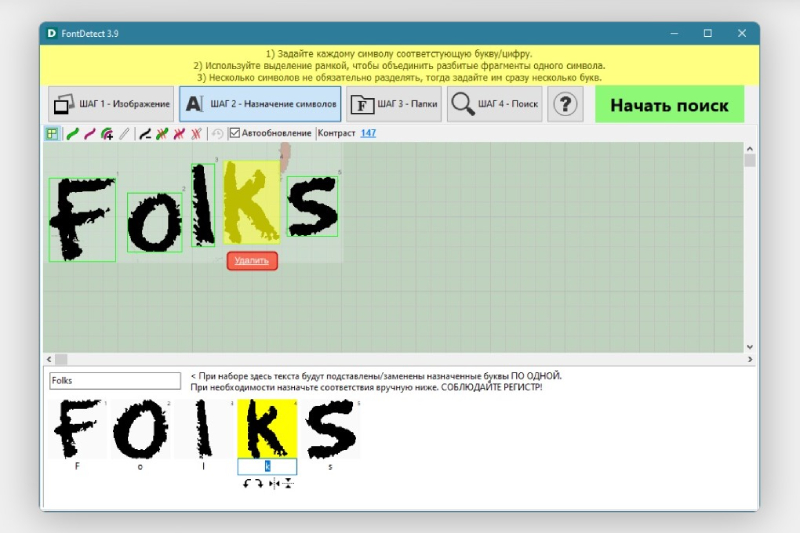
Примеры роста кликов, конверсий, заказов и прибыли:
4. Онлайн-сервис Identifont
Еще один способ быстро найти понравившиеся шрифты. Алгоритм действий следующий:
- Откройте веб-браузер и перейдите на сайт идентификационный шрифт.
- Вам не нужно загружать изображение, чтобы использовать сервис. Выберите вкладку или функцию, которая позволяет выполнять поиск функций шрифта.
- Ответьте на предложенные вопросы о внешних характеристиках шрифта. Это могут быть вопросы о форме букв, наличии тех или иных символов или элементов стиля.
- Следуйте инструкциям и продолжайте отвечать на вопросы, пока не получите результаты, соответствующие вашим критериям.
- Просмотрите результаты и выберите шрифт, который лучше всего соответствует вашим потребностям.
- При необходимости вы можете выполнить поиск по названию шрифта, части имени, издателю или фамилии дизайнера, чтобы уточнить результаты.
- Если вы используете Linotype, Bowfin Printworks, Fonts.com или Rentafont, выполните те же действия, что и в этих ресурсах по поиску шрифтов.
- Обратите внимание, что эти сервисы не позволяют определить шрифт по изображению. Они сосредоточены на поиске проблем, особенностей и внешних особенностей шрифта.
- Выберите наиболее подходящий шрифт и используйте его для своих дизайнерских или типографских проектов.
Эти сервисы представляют собой независимые каталоги, которые постоянно пополняются новыми шрифтами.
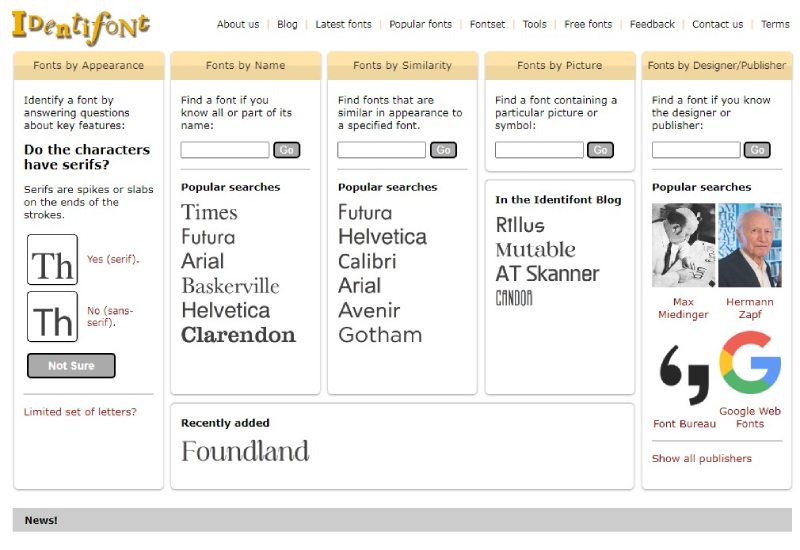
Мобильные приложения, позволяющие определить шрифт на фотографии
5. Приложения для смартфонов WhatTheFont и Find My Font
В приложении предусмотрена возможность распознавания шрифтов онлайн с помощью камеры на мобильных устройствах. Приложения подойдут для тех, кто предпочитает определять шрифт по смартфону. Доступно для обоих устройств iOSтак и Андроид.
Работать с приложением WhatTheFont очень просто: достаточно навести камеру устройства на изображение, и сервис автоматически определит используемый шрифт. Как Shazam, но для шрифтов 🙂
Рассмотрим пример приложения:
- Скачайте и запустите приложение. Камера будет активирована автоматически.
- Наводим смартфон на интересующую нас картинку и фотографируем ее.
- Затем приложение предлагает выделить область с текстом (как в десктопной версии). Выбираем область, содержащую интересующий нас шрифт, и нажимаем на соответствующую стрелку внизу экрана.
После этого WhatTheFont предоставляет список похожих шрифтов. Следует отметить, что, скорее всего, будут найдены не все шрифты, так как приложение покажет только те, которые присутствуют в его базе данных.
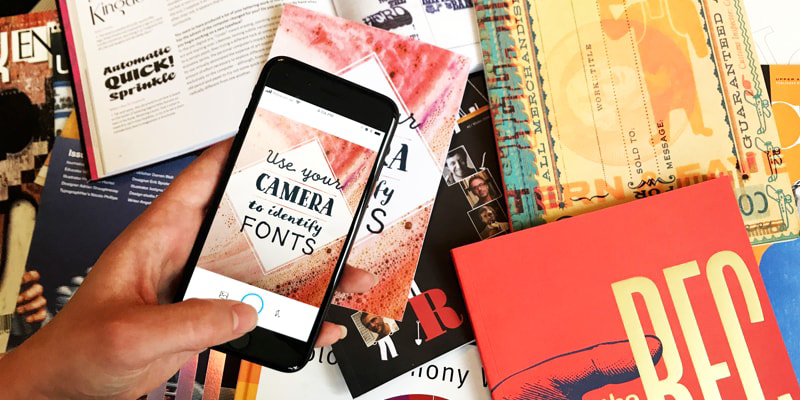
Если вам нужно больше опций, вы тоже можете это сделать Загрузите приложение «Найти мой шрифт». Он содержит более 150 000 различных шрифтов и отличается от рассмотренного выше сервиса тем, что использует данные не только из собственного архива, но и из внешних источников.
Вам нравится статья? Тогда обратите внимание на наши курсы!
Как определить шрифт по изображению с помощью профилей сообществ в социальных сетях
Если вы не смогли найти нужный вам шрифт в специализированных сервисах, не отчаивайтесь! Вы всегда можете обратиться к дизайнерским сообществам в социальных сетях. Дизайнеры часто запоминают названия шрифтов или могут подобрать их по отличительным признакам.
Вот список шрифтовых сообществ, которым вы можете задать вопрос:
Конечно, у этого метода есть и некоторые недостатки. Вряд ли ваш запрос будет выполнен сразу, к тому же никто из дизайнеров может не определиться со шрифтом. Однако, по моим наблюдениям, сбои становятся все более редкими и многим пользователям все же помогают.
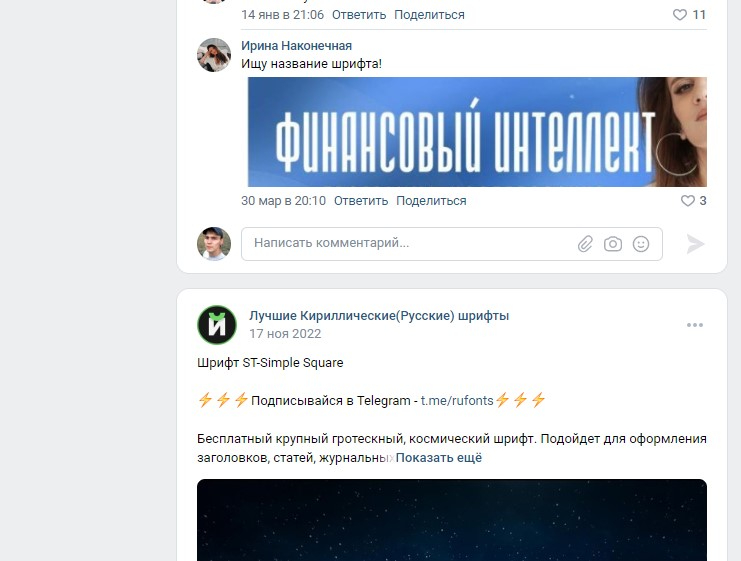
Вместо вывода
Шрифты и типографика играют важную роль в дизайне и визуальной коммуникации. Да и найти нужный шрифт бывает непросто, но благодаря различным сервисам и дизайнерским сообществам эта задача становится проще найти именно тот шрифт, который запал в душу 🙂
Если вы только что столкнулись с такой проблемой или вам понравился дизайн и вы хотите сделать что-то подобное для своего сайта, свяжитесь с нами. Наши дизайнеры не только легко определят шрифт по изображению, но и воплотят в жизнь любую вашу идею!

